명령 프롬프트(cmd)와 파일탐색기를 원하는 폴더, 즉 서로 같은 폴더에서 시작하는 방법
이전에 블로깅한 글 중에서 원하는 폴더에서 명령 프롬프트(일명 도스창 또는 cmd)를 시작하도록 하기 위해서 레지스트리에 새로운 키를 등록하고 사용하는 방법에 대해 포스팅한 적이 있다.
이것보다 훨씬 편한 방법을 알게 되어 다시 정리한다. ^^;;
이 방법은 파일 탐색기와 명령 프롬프트를 같은 폴더에서 시작하도록 하는 방법이다.
아래 그림을 보면 무슨 뜻인지 쉽게 이해할 수 있을 것이다.
파일 탐색기에서 명령 프롬프트 호출하기
현재 파일탐색기는 [D:\블로그\아래한글]에 위치해있다.
이 폴더에서 명령 프롬프트를 실행시키려면 탐색기의 주소창에 "cmd ."라고 입력한다
(cmd 한 칸 띄고 마침표)
아래 그림처럼 탐색기와 같은 위치의 폴더에서 명령 프롬프트가 실행된다.
파일 탐색기에서 명령 프롬프트를 호출하는 다른 방법
탐색기에서 원하는 폴더 위치에서 Shift와 마우스 오른쪽 버튼을 함께 누르면 [여기서 명령 창 열기]라는 항목이 나타나고 해당 폴더에서 명령 프롬프트가 열린다.
명령 프롬프트에서 파일 탐색기 호출하기
이제 반대로 명령 프롬프트에서 탐색기를 호출하려면 프롬프트에 "explorer ."라고 입력한다
(explorer 한 칸 띄고 마침표)
위 그림처럼 명령 프롬프트의 폴더와 같은 위치에서 파일 탐색기가 열린다.
레지스트리로 만드는 것보다 훨씬 간단하고 편리한 방법이다. ^^
'NT, Windows' 카테고리의 다른 글
| Windows 10] 잠금화면 사진을 바탕화면 배경 그림으로 설정하기 (1) | 2017.02.28 |
|---|---|
| windows 10] 로그인 할 때 패스워드 입력 없애기 (0) | 2017.02.26 |
| 영어 숫자가 띄어쓰기된 것처럼 보일 때 - 반자/전자 전환 (6) | 2016.12.14 |
| 다운로드 폴더 변경하기 (Windows 10) (1) | 2016.11.15 |
| 윈도우 파일탐색기에서 파일이름 한꺼번에 바꾸기 (1) | 2016.10.03 |
| windows10 작업표시줄에 앱(프로그램) 등록하기 (0) | 2016.04.25 |
| windows 10 시작메뉴 바꾸기 (0) | 2016.04.17 |
| 원하는 폴더에서 명령 프롬프트(cmd) 창 실행시키기 (4) | 2016.04.13 |
| 컴퓨터 종료 또는 재시작 아이콘 만들기 (0) | 2015.04.15 |
| 파일 삭제시 휴지통 기능 사용하지 않기 (0) | 2015.04.15 |








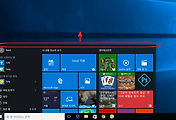
댓글